Illustrator制作神话般的指甲油文字效果(4)
文章来源于 站酷,感谢作者 1小鬼1 给我们带来经精彩的文章!第3步
请确保您的“ 文本 “复合路径选择,并转到对象>路径>偏移路径。输入-3px的偏移,然后单击OK(确定)。选择生成的路径,将填充色设置为白色,然后单击分割按钮,从探路者面板。
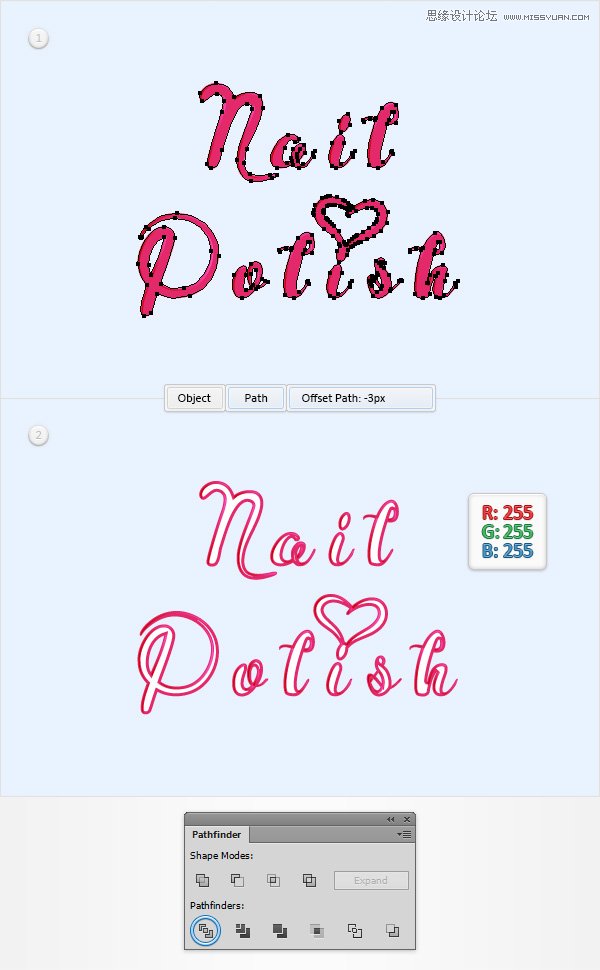
第4步
重新选择组在上一步中洁白的形状,并与下面的图像所示的线性渐变取代现有的填充颜色。请记住,从白数梯度图像表示位置的百分比,而黄色零表示不透明度百分比。这意味着你需要选择渐变滑块,注重透明度盒(从渐变面板),并将其设置为0% 。确保编辑在此步骤中组仍处于选中状态,集中在透明度面板,改变混合模式为柔光。
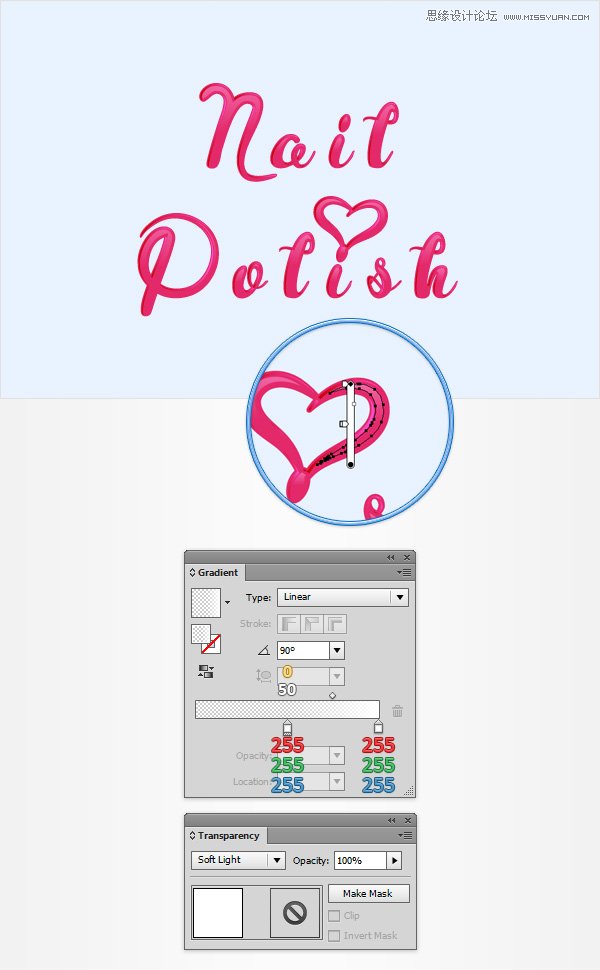
第5步
请确保您的“ 文本 “复合路径选择,并转到对象>路径>偏移路径。输入-1px的偏移,然后单击OK(确定)。
选择生成的路径,将填充色设置为白色,并在前面的副本(Ctrl-C组合>控制-F )。选择这个副本,将其移动1像素下来,1px的右边。在重新选择这一步既做复合路径,然后单击负接待按钮,从探路者面板。
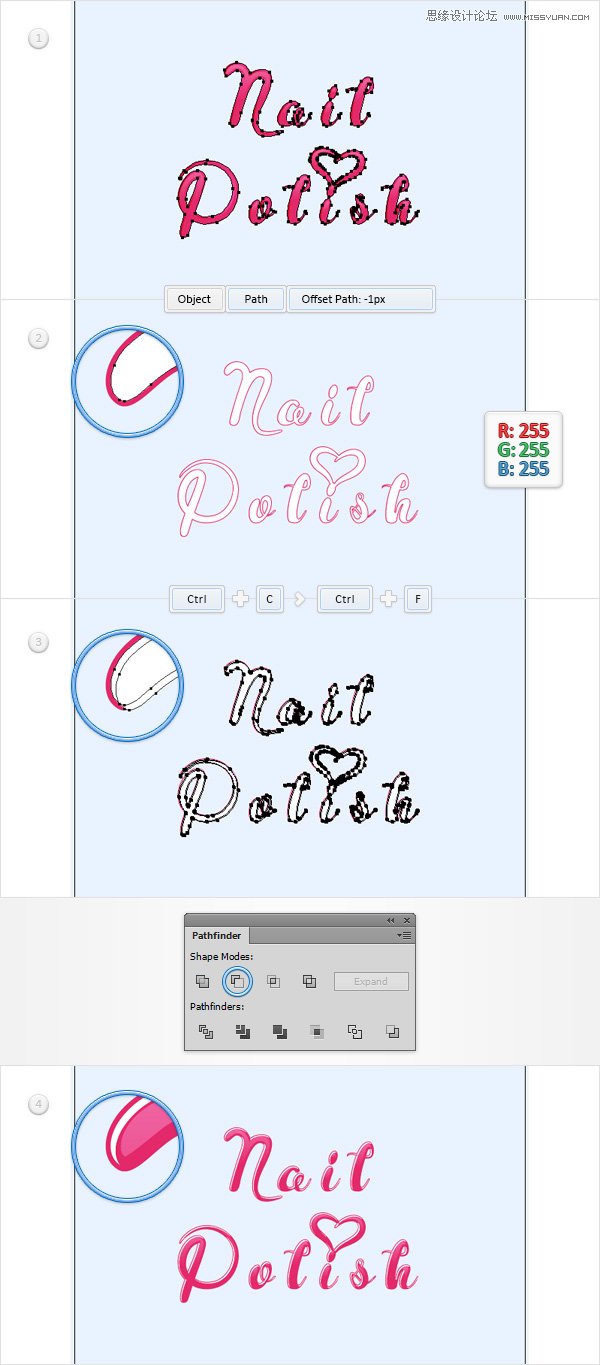
第6步
重新选择组在上一步做得很薄,白色的形状,把它变成一个复合路径(控制-8 ),改变混合模式为柔光。
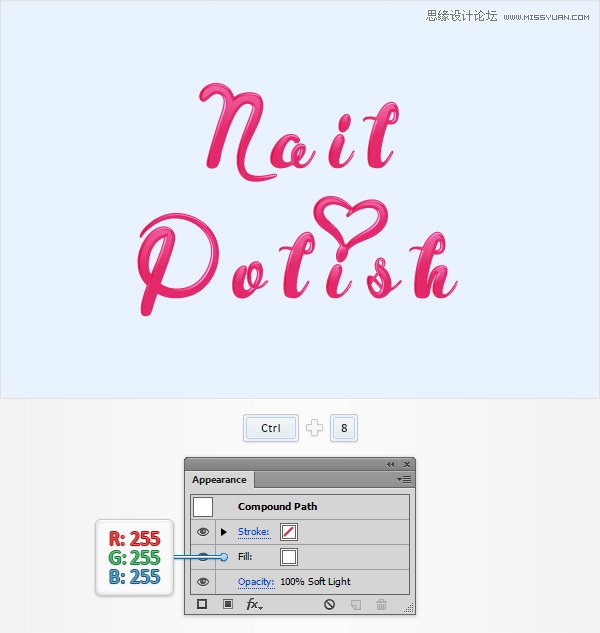
第7步
请确保您的“ 文本 “复合路径选择,使两个副本在前面(Ctrl-C组合>控制-F>控制-F )。选择顶部的副本,将其移动1像素下来,1px的右边。
重新选择在这个步骤做两个拷贝,然后单击负接待按钮,从探路者面板。选择生成的组形状,并设置填充颜色为白色。
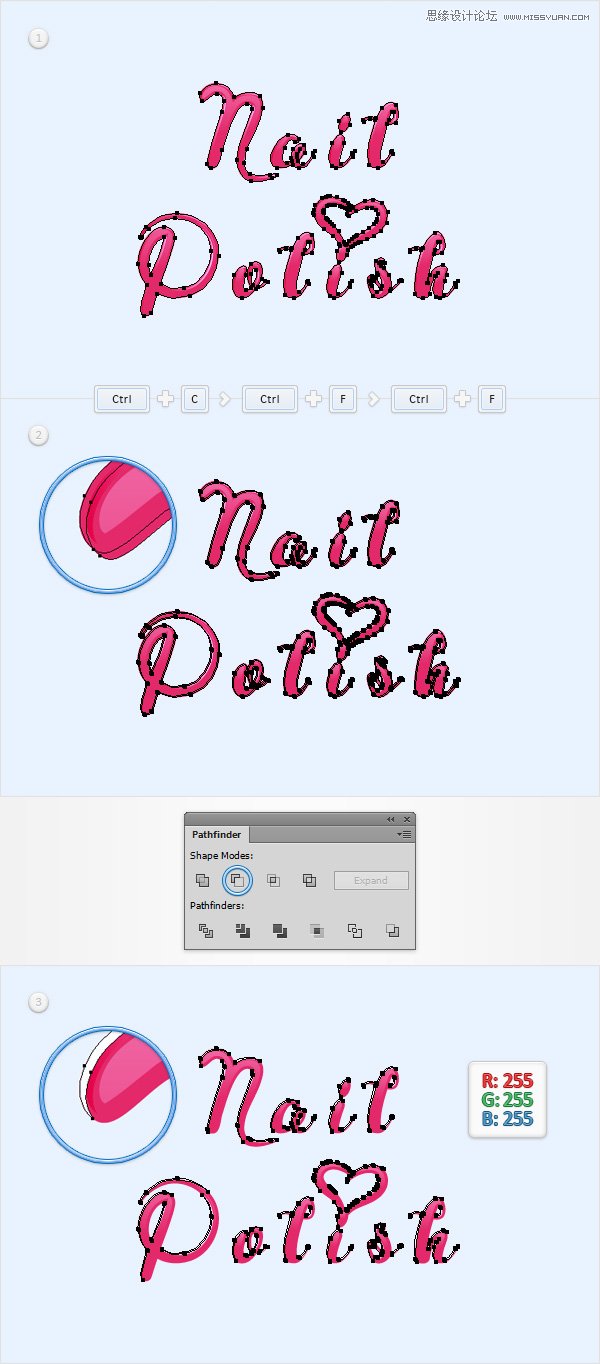
第8步
重新选择组在上一步做得很薄,白色的形状,把它变成一个复合路径(控制-8 ),改变混合模式为柔光。
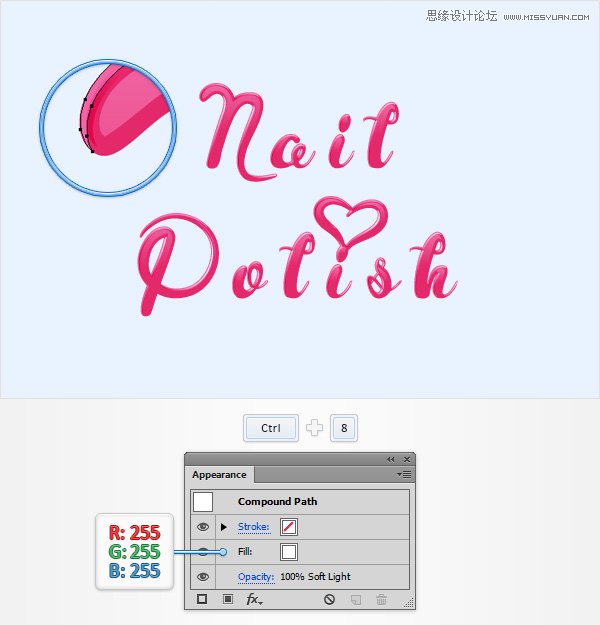
6,添加底纹和细微纹理为您的主要复合路径
第1步
请确保您的“ 文本 “复合路径选择,集中在外观面板中,选择现有的填充和去影响>风格化>阴影。请在上面所示的属性,左窗口(如下图),点击确定然后添加其他四个阴影效果下面指出。
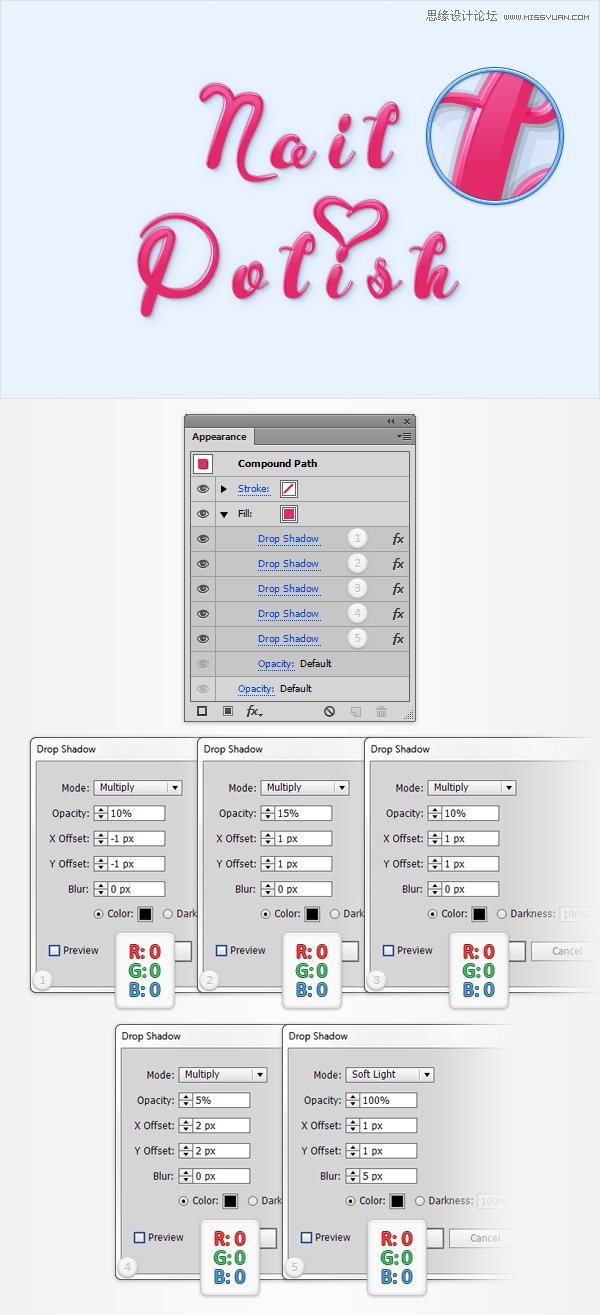
第2步
请确保您的“ 文本 “复合路径保持选中,集中在外观面板,并使用添加第二个填充添加新的填充按钮(指向的蓝色圆圈如下图)。S
选择这个新的填充,将其拖到现有的下方,设置颜色为黑色,降低其不透明度为30% ,改变混合模式为柔光,然后转到效果>路径>偏移路径。输入3px的偏移,单击OK(确定),然后转到效果>扭曲和变换>变换。进入如下图所示的属性,单击OK(确定),然后转到效果>模糊>高斯模糊。输入半径加入5px,然后单击OK(确定)。
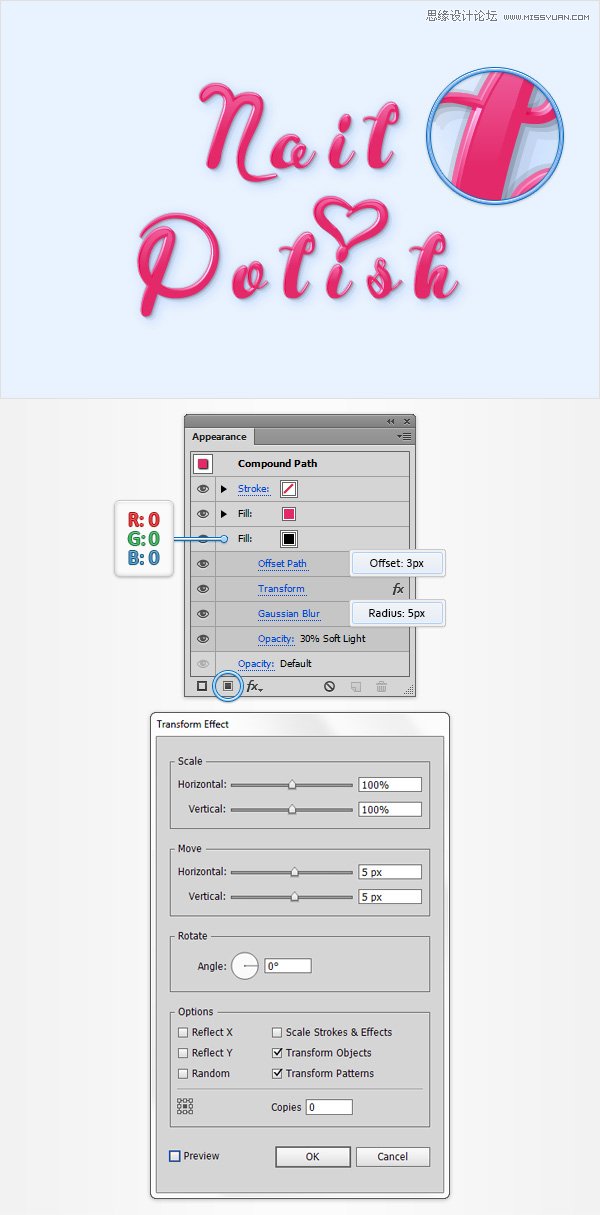
第3步
请确保您的“ 文本 “复合路径保持选中,集中在外观面板,并使用相同的添加第三个填充添加新的填充按钮。选择这个新的填充,拖动它的顶部外观面板,设置颜色为黑色,降低其不透明度为10% ,改变混合模式为正片叠底。
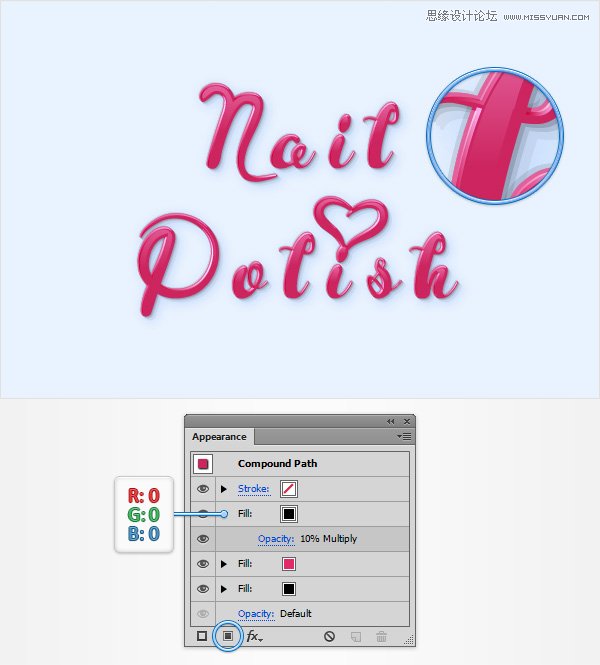
第4步
请确保您的“ 文本 “复合路径保持选中,集中在外观面板,并添加第四个填充。选择这个新的填充,将颜色设置为R = 227 G = 41 B = 106,然后转到效果>路径>偏移路径。输入-1px的偏移,单击OK(确定),然后转到效果>扭曲和变换>变换。进入如下图所示的属性,单击OK(确定),然后转到效果>风格化>内发光。进入下图所示的属性,单击OK(确定),然后转到效果>风格化>羽化。输入3px的羽化半径,然后单击OK(确定)。
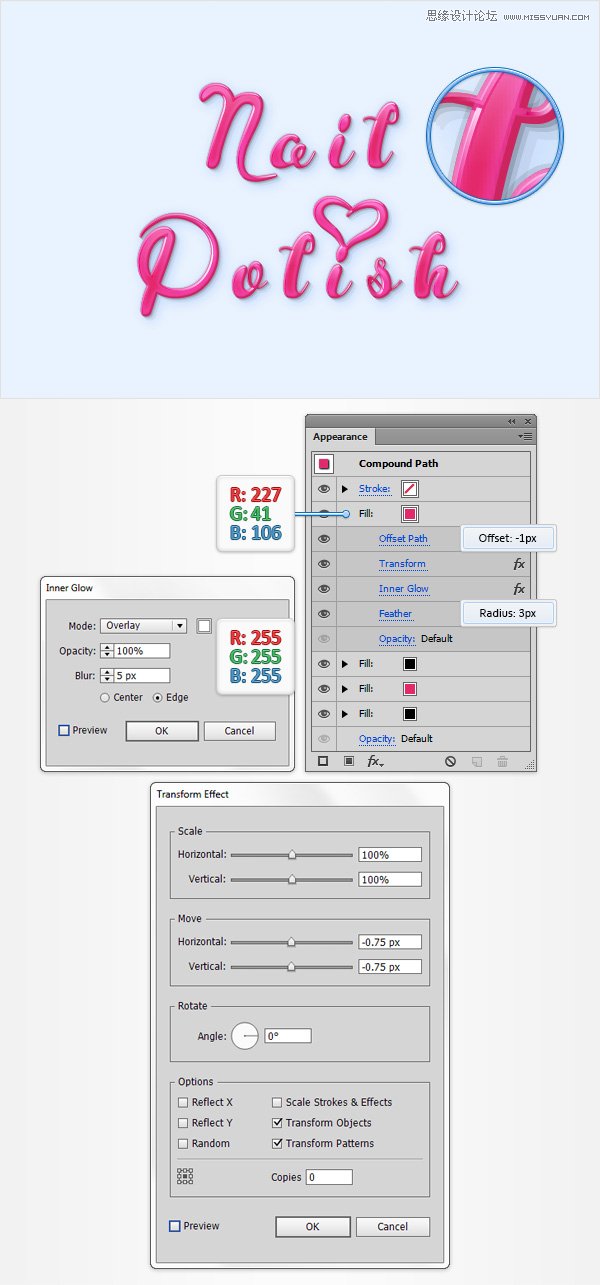
 情非得已
情非得已
-
 Illustrator绘制扁平化风格的建筑图2020-03-19
Illustrator绘制扁平化风格的建筑图2020-03-19
-
 Illustrator制作扁平化风格的电视机2020-03-18
Illustrator制作扁平化风格的电视机2020-03-18
-
 Illustrator绘制渐变风格的建筑场景插画2020-03-12
Illustrator绘制渐变风格的建筑场景插画2020-03-12
-
 佩奇插画:用AI绘制卡通风格的小猪佩奇2019-02-26
佩奇插画:用AI绘制卡通风格的小猪佩奇2019-02-26
-
 插画设计:AI绘制复古风格的宇航员海报2019-01-24
插画设计:AI绘制复古风格的宇航员海报2019-01-24
-
 房屋插画:AI绘制圣诞节主题的房屋插画2019-01-21
房屋插画:AI绘制圣诞节主题的房屋插画2019-01-21
-
 圣诞插画:AI绘制简约风格圣诞节插画2019-01-21
圣诞插画:AI绘制简约风格圣诞节插画2019-01-21
-
 灯塔绘制:AI绘制的灯塔插画2019-01-21
灯塔绘制:AI绘制的灯塔插画2019-01-21
-
 时尚船锚:AI绘制鲜花装饰的船锚图标2019-01-18
时尚船锚:AI绘制鲜花装饰的船锚图标2019-01-18
-
 扁平宝箱图形:AI绘制游戏中常见的宝箱2019-01-18
扁平宝箱图形:AI绘制游戏中常见的宝箱2019-01-18
-
 Illustrator制作复古风格的邮票效果2021-03-10
Illustrator制作复古风格的邮票效果2021-03-10
-
 Illustrator制作复古风格的邮票效果
相关文章2112021-03-10
Illustrator制作复古风格的邮票效果
相关文章2112021-03-10
-
 Illustrator绘制扁平化风格的室内效果图
相关文章15042020-03-19
Illustrator绘制扁平化风格的室内效果图
相关文章15042020-03-19
-
 Illustrator设计紫色立体效果的企业LOGO
相关文章9252020-03-19
Illustrator设计紫色立体效果的企业LOGO
相关文章9252020-03-19
-
 Illustrator绘制以手为装饰的字体海报
相关文章2722020-03-18
Illustrator绘制以手为装饰的字体海报
相关文章2722020-03-18
-
 文字设计:用AI制作趣味剪影文字效果
相关文章12412019-08-15
文字设计:用AI制作趣味剪影文字效果
相关文章12412019-08-15
-
 霓虹文字:用AI制作立体灯管艺术字
相关文章17302019-08-15
霓虹文字:用AI制作立体灯管艺术字
相关文章17302019-08-15
-
 AI结合AE制作字体动画艺术效果
相关文章7232019-04-08
AI结合AE制作字体动画艺术效果
相关文章7232019-04-08
-
 字母海报:用AI制作翻页风格海报教程
相关文章13652019-03-19
字母海报:用AI制作翻页风格海报教程
相关文章13652019-03-19
